Vahemälu tühjendamine Xbox Series X või S konsoolidel
Mida teada:
- Lihtsaim: ühendage konsool kauemaks kui 2 minutiks lahti. Seda tehes lahendatakse enamik probleeme.
- Xboxi nupp > Profiil ja süsteem > Seaded > Seadmed ja ühendused > Blu-Ray > Püsiv salvestusruum > Tühjenda püsimälu.
- Vahemälu tühjendamiseks ja pehme lähtestamise tegemiseks minge aadressile Seaded > Süsteem > Konsooli teave > Lähtesta konsool > Lähtestage ja säilitage minu mängud ja rakendused.
See artikkel selgitab kolme viisi kustutamiseks vahemälu Xbox Series X ja S puhul. Samuti selgitatakse, kuidas konsooli lähtestada ilma mänge ja rakendusi kaotamata.
Kuidas tühjendada Xbox Series X või S vahemälu konsooli lahtiühendamise kaudu
Kuna Xbox Series X või S sarnaneb rohkem arvutiga kui mängukonsooliga, võib süsteem mõnikord liigse kasutamise tõttu aeglustada. See juhtub tavaliselt siis, kui teie süsteem on pikka aega töötanud ilma TLCta. Vahemälu tühjendamine vabastab ruumi ja RAM-i, nii et teie konsool on varasemast pisut värskem. Siin on, kuidas tühjendada vahemälu nii Xbox Series X kui ka Xbox Series S kõige kiiremini.
Lülitage Xbox Series X või S konsooli kontrolleri või väljalülitusnupu abil välja.
Ühendage toitekaabel elektriallikast lahti.
Oodake vähemalt kaks minutit.
Ühendage kaabel tagasi oma toiteallikaga.
Lülitage konsool uuesti sisse.
Vahemälu tuleks tühjendada.
Kuidas tühjendada Xbox Series X vahemälu Xboxi valiku kaudu
Kui eelistate vahemälu tühjendada Xbox Series X vahemälu tühjendamise seadete kaudu, on seda üsna lihtne teha. Siin on, mida teha.
Xbox Series S omanikel pole kettaseadet, nii et see protsess ei aita neil vahemälu tühjendada.
Vajutage kontrolleri keskel helendavat Xboxi sümbolit.
-
Kerige paremale kuni Profiil ja süsteem.
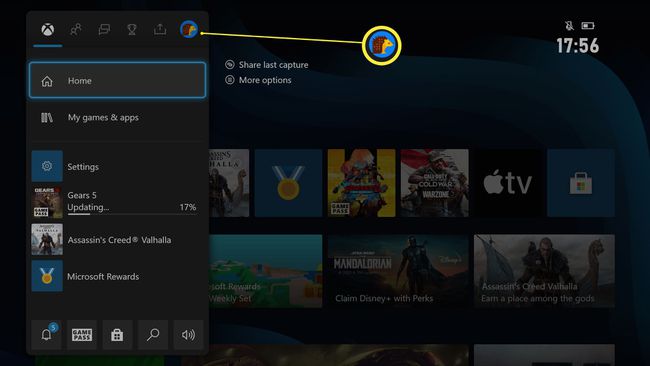
-
Valige Seaded koos A nuppu.

-
Klõpsake Seadmed ja ühendused.

-
Klõpsake Blu-Ray.
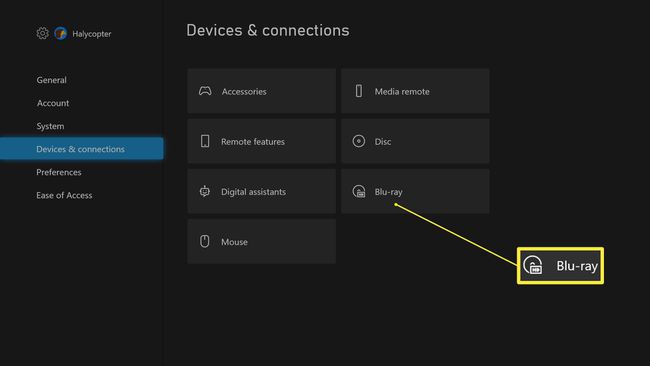
-
Klõpsake Püsiv salvestusruum.

-
Valige Tühjenda püsimälu.

Kuidas tühjendada Xbox Series X või S vahemälu konsooli lähtestamise teel
Kui leiate endiselt, et teie Xbox Series X või S töötab aeglasemalt kui varem, võite proovida konsooli lähtestada. Seda on võimalik teha ilma allalaaditud mänge ja rakendusi kaotamata. Siin on, kuidas seda teha.
Pärast konsooli lähtestamist peavad teil olema Xboxi konto sisselogimisandmed, mida saate kasutada.
Vajutage kontrolleri keskel helendavat Xboxi sümbolit.
-
Kerige paremale kuni Profiil ja süsteem.
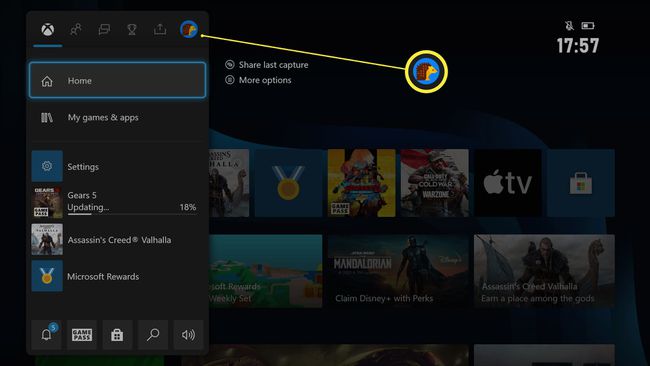
-
Valige Seaded koos A nuppu.
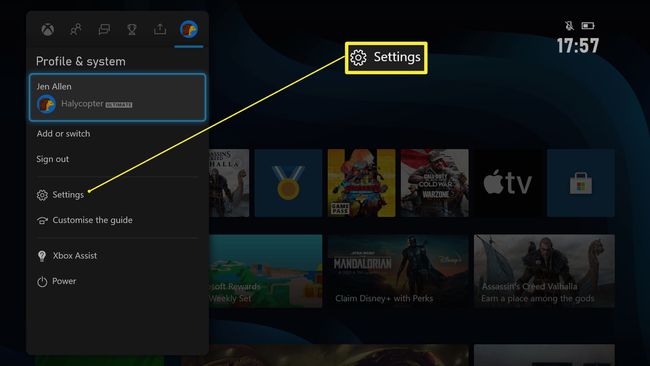
-
Kerige alla kuni Süsteem.
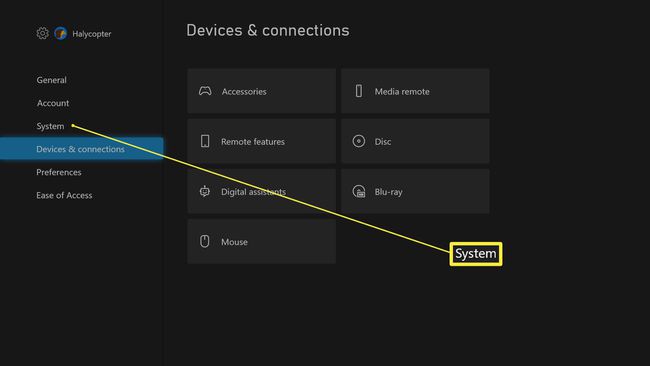
-
Valige Konsooli teave.
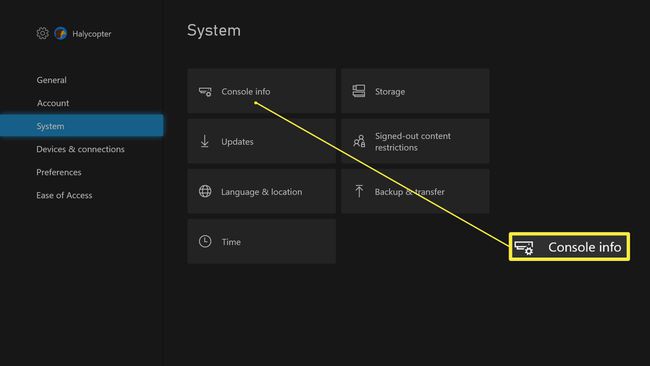
-
Klõpsake Lähtesta konsool.
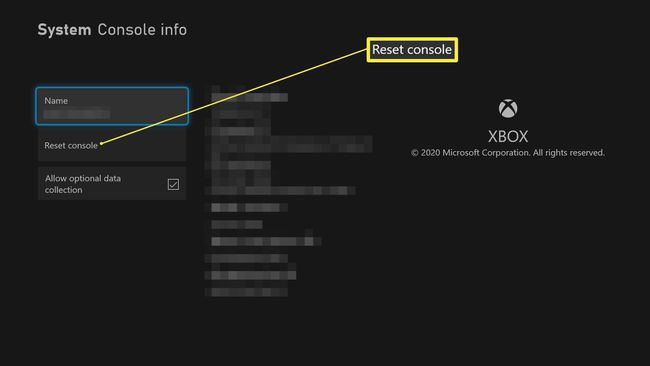
-
Valige Lähtestage ja säilitage minu mängud ja rakendused.

Nüüd lähtestatakse konsool, säilitades samal ajal teie mängud ja rakendused.
Põhjused Xbox Series X või S vahemälu tühjendamiseks
Kui teie Xbox Series X või S on täiesti uus, ei pea te selle vahemälu lähtestama ega tühjendama, kuid on põhjuseid, miks seda on mõistlik teha veelgi. Siin on põhjus.
- Kui teie konsool töötab aeglasemalt kui varem. Kui olete märganud, et teie Xbox Series X või S on aeglasem kui varem, võib juhtuda, et vahemälu on ummistunud. Proovige probleemi kitsendamiseks ühte neist valikutest.
- Olete kasutanud palju Blu-ray-kiirte. Võib-olla arvate, et paljude Blu-kiirte kasutamine ei muuda midagi, kuid need võivad alla laadida seotud sisu, mis võib aja jooksul teie konsooli uputada. Aeg-ajalt tasub see kustutada.
- See on hea tõrkeotsingu meetod. Kas teie konsool töötab? Vahemälu tühjendamine on üks viis probleemi lahendamiseks. Kui teil on aega, on konsooli lähtestamine kõike eemaldades ja tehaseseadetele naasmine hea mõte, kuid see on aeganõudvam kui lihtsalt vahemälu tühjendamine.
